Administrer historiske analyserapporter i Omnikanal for Customer Service
Merk
Informasjonen om funksjonstilgjengelighet er som følger.
| Dynamics 365 Contact Center – innebygd | Dynamics 365 Contact Center – frittstående | Dynamics 365 Customer Service |
|---|---|---|
| No | Ja | Ja |
Viktig!
Power Virtual Agents-funksjoner er nå en del av Microsoft Copilot Studio etter betydelige investeringer i generativ kunstig intelligens og forbedrede integreringer på tvers av Microsoft Copilot.
Enkelte artikler og skjermbilder kan henvise til Power Virtual Agents når vi oppdaterer dokumentasjons- og opplæringsinnhold.
Du kan konfigurere historisk omnikanalanalyse for å gi tjenestelederne en kombinasjon av BI-analyse og AI Insights for organisasjonen. Rapportene bruker naturlig språkforståelse til automatisk å registrere språket som brukes i dine støttesamtaler, og til å gruppere relaterte samtaler i emner.
Rapporter med historisk omnikanalanalyse er som standard aktivert for rollene Systemansvarlig, Omnikanal-administrator, Omnikanal-leder og Kundeserviceleder. Hvis du vil konfigurere andre brukerroller med tilgang til analyse og instrumentbord, kan du se Konfigurer brukertilgang til analyse og instrumentbord. De historiske analyserapportene omfatter:
Administrer rapporter med historisk omnikanalanalyse
Bruk appen administrasjonssenter for Customer Service eller Kundeservicehub til å aktivere eller deaktivere rapportene med historisk omnikanalanalyse.
- I områdekartet for Administrasjonssenter for Customer Service velger du Innsikt i Operationer. Siden Innsikt vises.
- Velg Administrer i delen Historisk analyse for omnikanal. Siden Historisk analyse av omnikanal vises.
- Sett veksleknappen Aktiver rapport om historisk Omnikanal-analyse til På for å aktivere rapportene, eller sett veksleknappen til Nei for å deaktivere rapportene.
- Velg Lagre eller Lagre og lukk.
Denne konfigurasjonen aktiverer også KI-oppdagede emner fra diskusjoner med standardinnstillinger og historisk analyse for enhetlig ruting.
Aktiver historisk analyse for enhetlig ruting i Omnikanal for Customer Service
Du kan aktivere historisk analyse for enhetlig ruting i appen Administrasjonssenter for Customer Service. Metrikkverdiene er tilgjengelige i rapporten etter 24 timer.
Viktig
Historisk omnikanalanalyse må være aktivert før du ka aktivere historisk analyse for enhetlig ruting.
Velg Innsikt i Operasjoner i områdekartet. Siden Innsikt vises.
Velg Administrer i delen Historisk analyse for omnikanal. Siden Historisk analyse av omnikanal vises.
Merk av for Legg til historisk analyse for enhetlig ruting.
Velg Lagre eller Lagre og lukk.
Rapporten om Enhetlig ruting av historiske analyser er tilgjengelig som en kategori i rapporten Historisk omnikanalanalyse.
Aktiver historisk analyse for roboter Omnikanal for Customer Service
Du kan aktivere den historiske analysen for roboter i administrasjonssenter for Customer Service for å gi serviceledere integrerte rapporter som kombinerer Copilot Studio-roboter og Omnikanal-samtalemåledata.
Viktig
Historisk omnikanalanalyse må være aktivert før du kan aktivere historisk analyse for roboter. Denne funksjonen er bare tilgjengelig hvis Copilot Studio-roboter er integrert med Omnikanal for Customer Service.
- Hvis du velger dette alternativet, er omnikanalsammendrag og instrumentbord for robot tilgjengelige som en fane i rapporten Historisk omnikanalanalyse. Instrumentbordet for robot viser metrikkverdier i Copilot Studio-roboten.
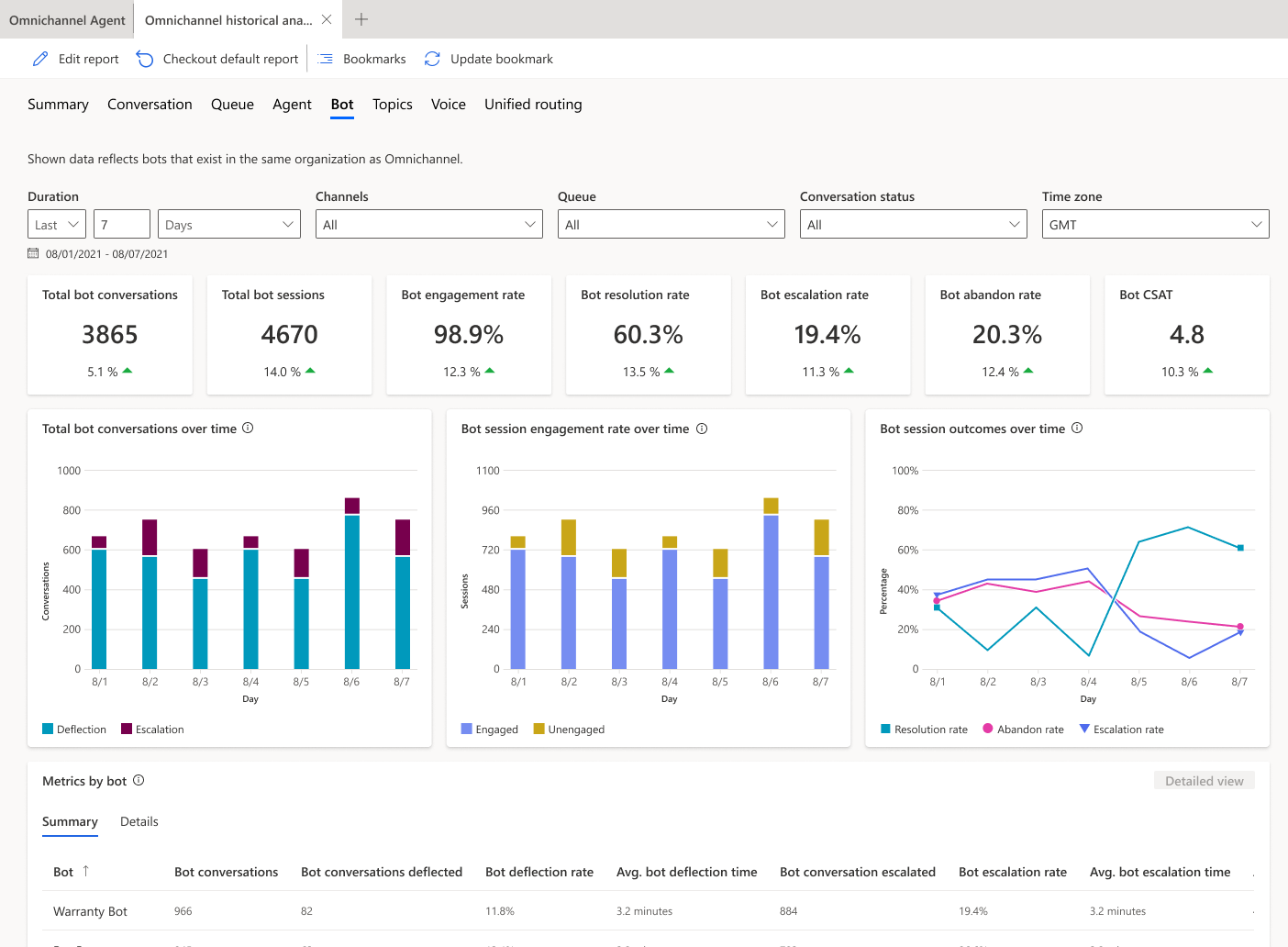
- Hvis ingen Copilot Studio-roboter er integrert med programmet eller du ikke valgte dette alternativet, viser instrumentbordet for robot KPI-ene og diagrammene for alle roboter.
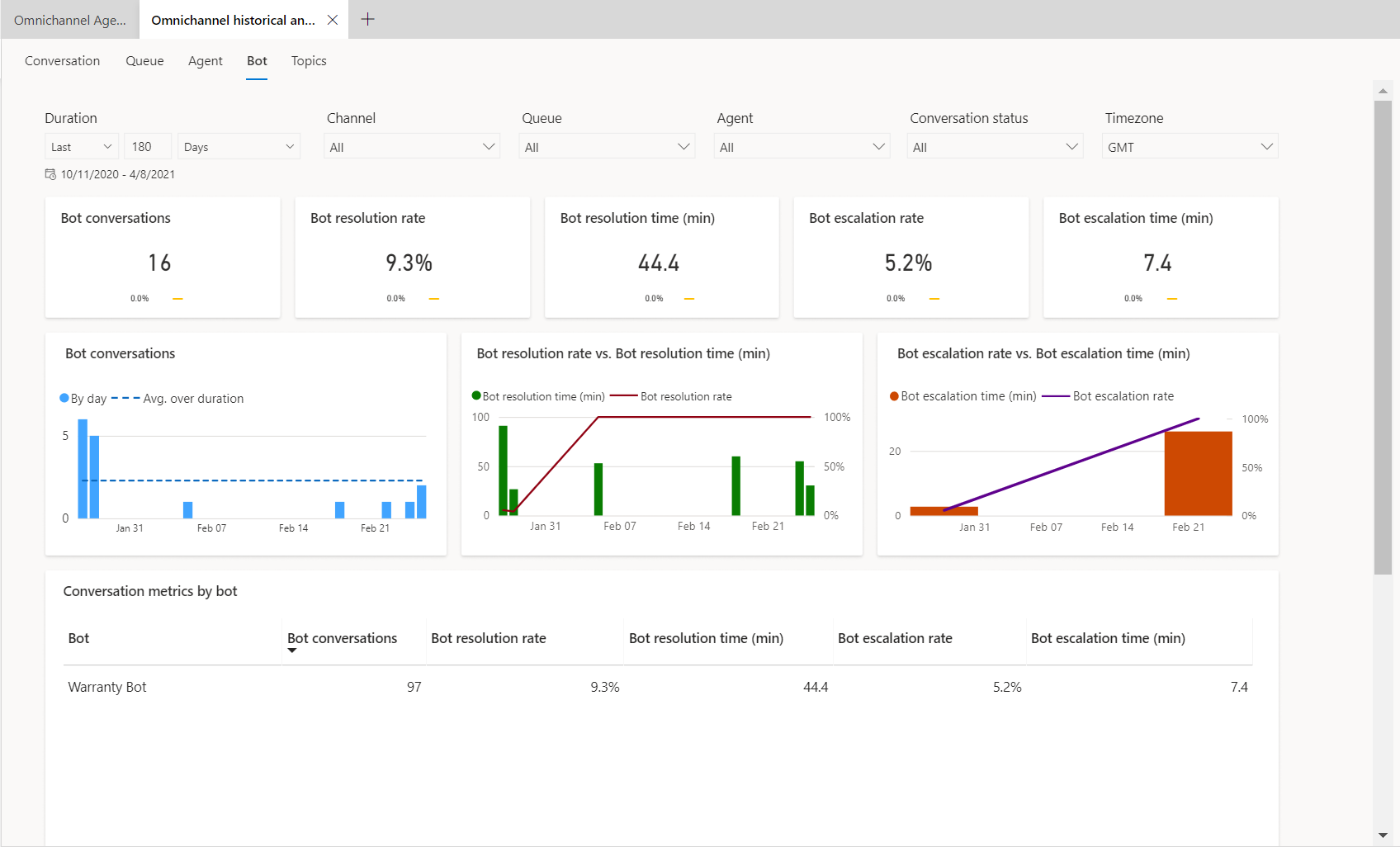
Aktiver historisk analyse for roboter Omnikanal for Customer Service
- Velg Innsikt i Operasjoner i områdekartet. Siden Innsikt vises.
- Velg Administrer i delen Historisk analyse for omnikanal. Siden Historisk analyse av omnikanal vises.
- Merk av for Legg til historisk analyse for robot .
- Velg Lagre eller Lagre og lukk.
Rapporten om enhetlig ruting av historiske analyser er tilgjengelig som en kategori i rapporten Historisk omnikanalanalyse.
Aktiver historisk analyse for tale i Omnikanal for Customer Service
Du kan aktivere instrumentbordet for historisk analyse for tale i appen Administrasjonssenter for Customer Service. Måledataene er tilgjengelige på instrumentbordet 24 timer etter at du har aktivert historiske analyser.
Viktig
Historisk omnikanalanalyse må være aktivert før du ka aktivere historisk analyse for enhetlig ruting.
- Velg Innsikt i Operasjoner i områdekartet. Siden Innsikt vises
- Velg Administrer i delen Historisk analyse for omnikanal.
- Siden Historisk analyse av omnikanal vises. Merk av for Legg til historisk analyse for tale.
- Velg Lagre eller Lagre og lukk.
Den historiske analysen for instrumentbord for tale er tilgjengelig som en fane i rapporten Historisk omnikanalanalyse.
Aktiver historisk analyse for talepost i Omnikanal for Customer Service
Du kan aktivere instrumentbordet for historisk analyse for talepost i appen administrasjonssenter for Customer Service. Måledataene er tilgjengelige på instrumentbordet 24 timer etter at du har aktivert det.
- I administrasjonssenter for Customer Service velger du Innsikt i Operasjoner.
- Velg Administrer for Historisk omnikanalanalyse.
- Velg Legg til historisk analyse for talepost.
Den historiske analysen for instrumentbord for talepost er tilgjengelig som en fane i rapporten Historisk omnikanalanalyse.
Vise rapporter med historisk omnikanalanalyse
Hvis du tilpasset appen Customer Service workspace, må du fullføre følgende trinn for å kunne vise rapportene.
- Velg ellipsen for Flere alternativer i appflisen Customer Service workspace, og velg deretter Åpne i apputforming.
- Velg Nytt.
- Velg Dataverse-tabell for Historisk omnikanalanalyse i dialogboksen Ny side, og velg deretter Neste.
- For å legge til en Dataverse-tabell velger du alternativet Velg eksisterende tabell, og velg deretter Historisk omnikanalanalyse.
- Velg Vis i navigasjon, og velg deretter Legg til.
- Velg Historisk omnikanalanalyse i Navigasjon, og velg deretter Innstillinger.
- Angi følgende informasjon:
- Tittel: Historisk omnikanalanalyse
- Ikon: Velg Bruk nettressurs.
- Velg ikon: msdyn_/Analytics/imgs/OmnichannelReportIcon.svg
- ID: OCReportsSubArea
- Velg Avanserte innstillinger, og velg deretter følgende avmerkingsbokser:
- SKU: Alle, Lokalt, Live og SPLA.
- Klient: nett.
- Outlook-snarvei: Tilgjengelighet i frakoblet modus.
- Velg Lagre, og velg deretter Publiser.
Se også
Oversikt over instrumentbord
Historisk analyse for enhetlig ruting i Omnikanal for Customer Service
Konfigurere brukersikkerhet for ressurser i et miljø
Slik fastslås tilgang til oppføringer